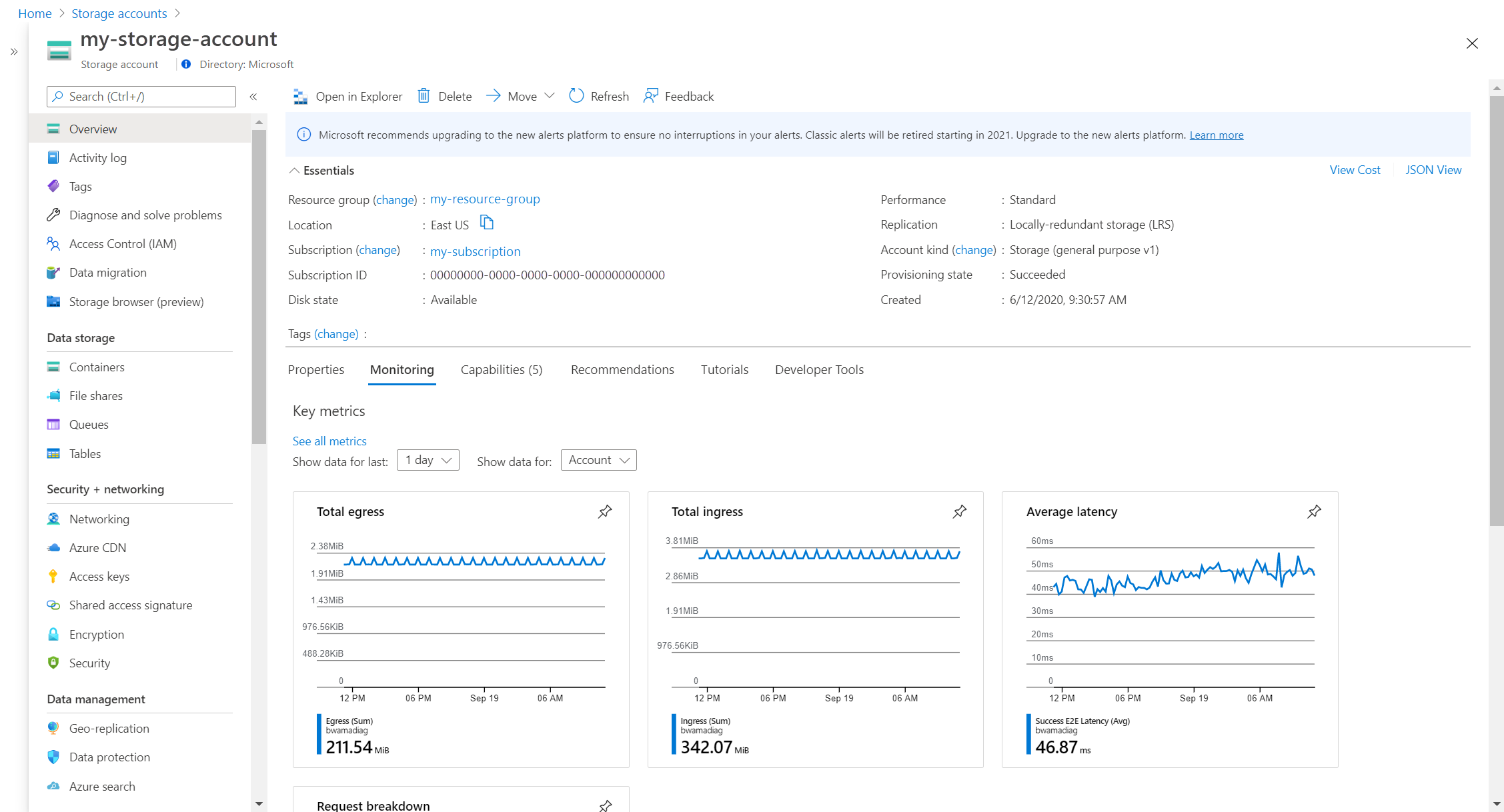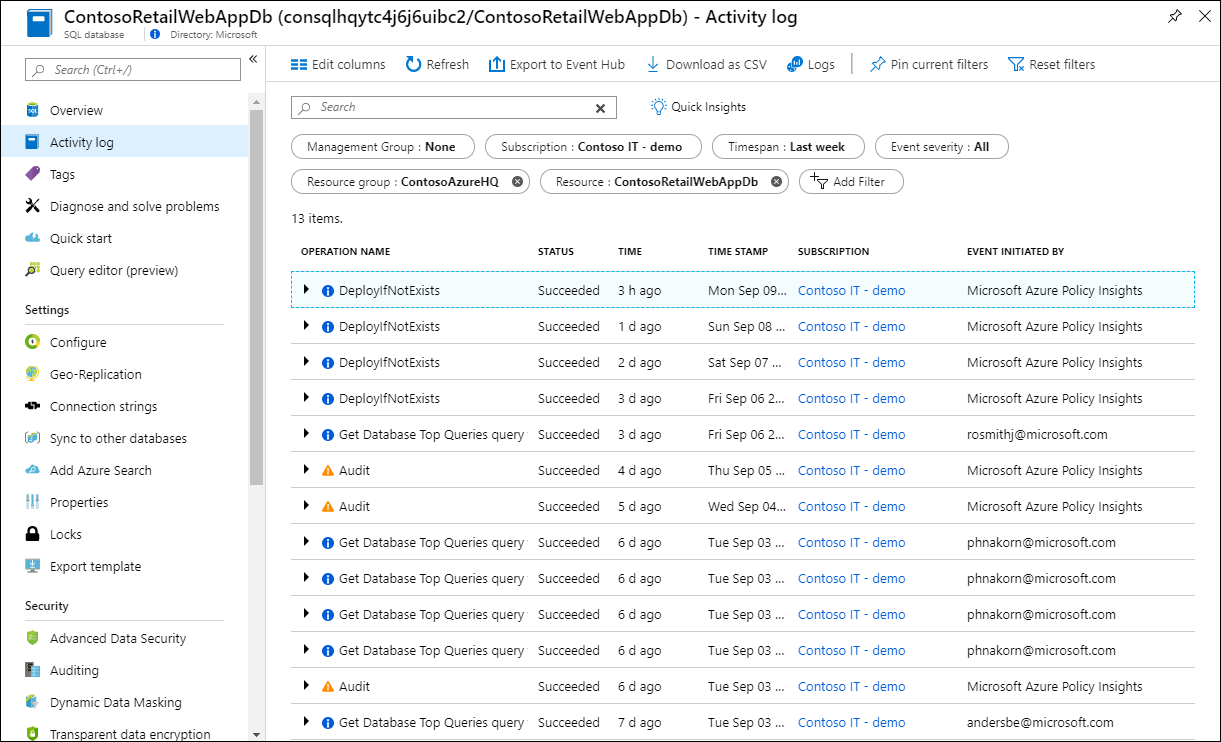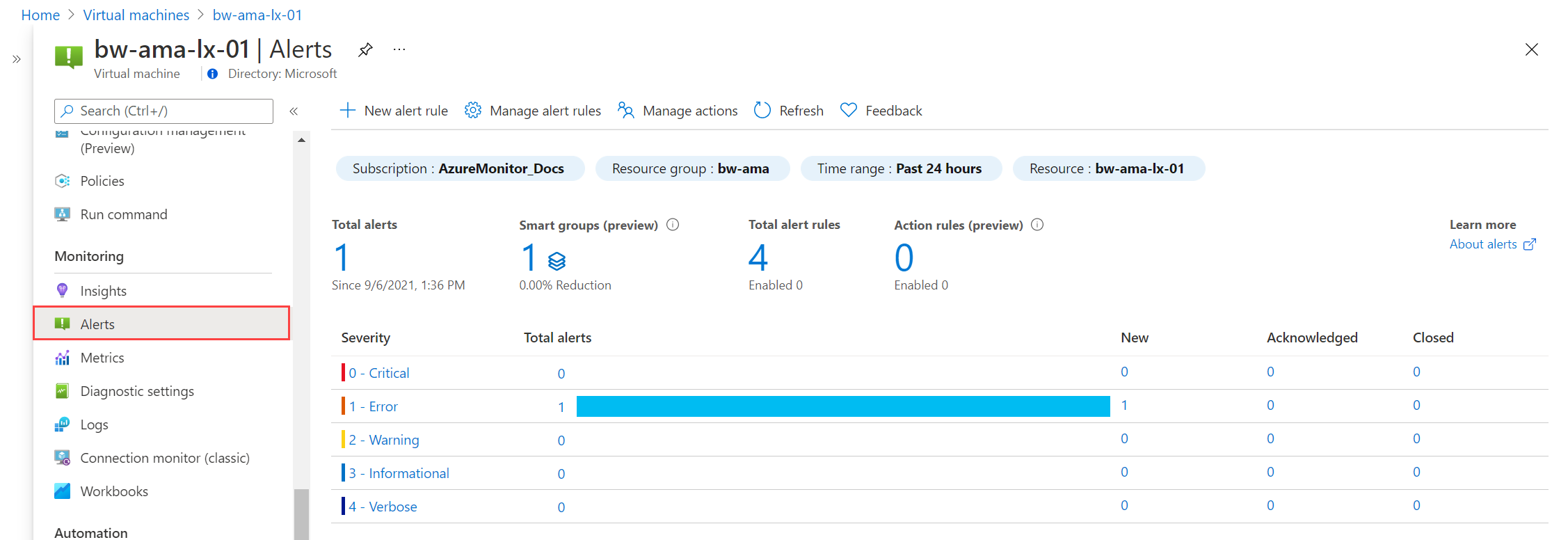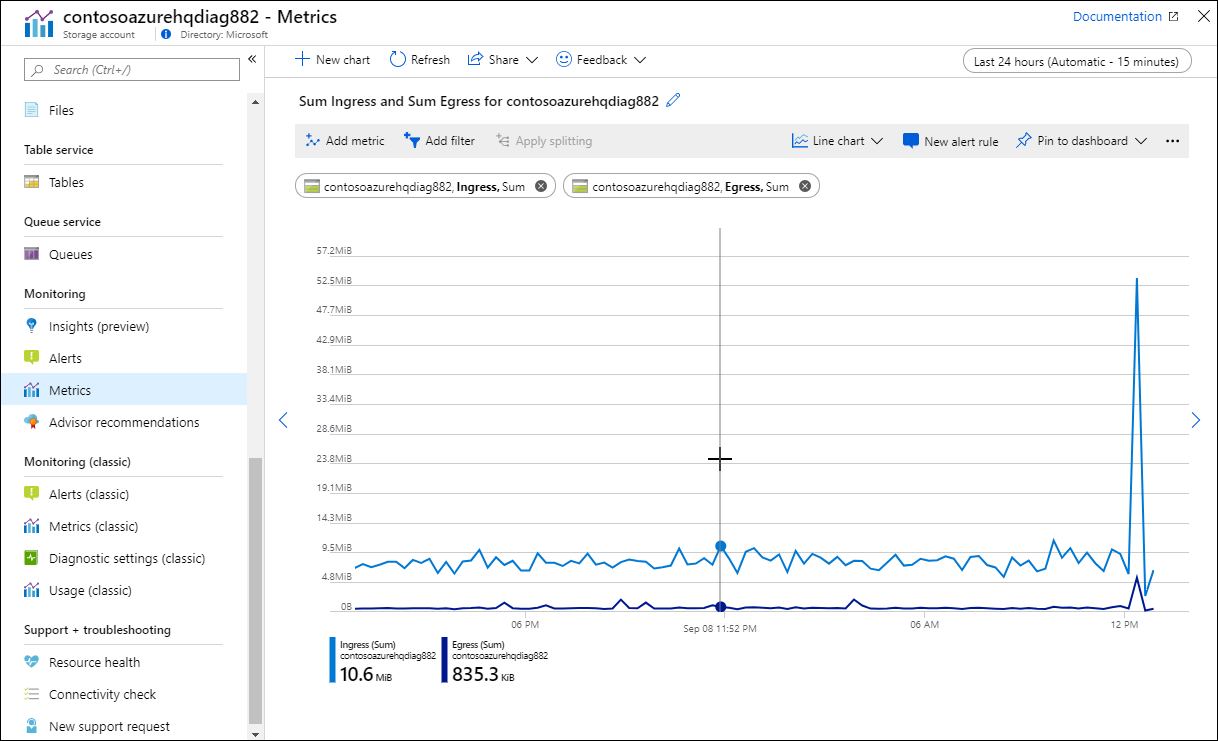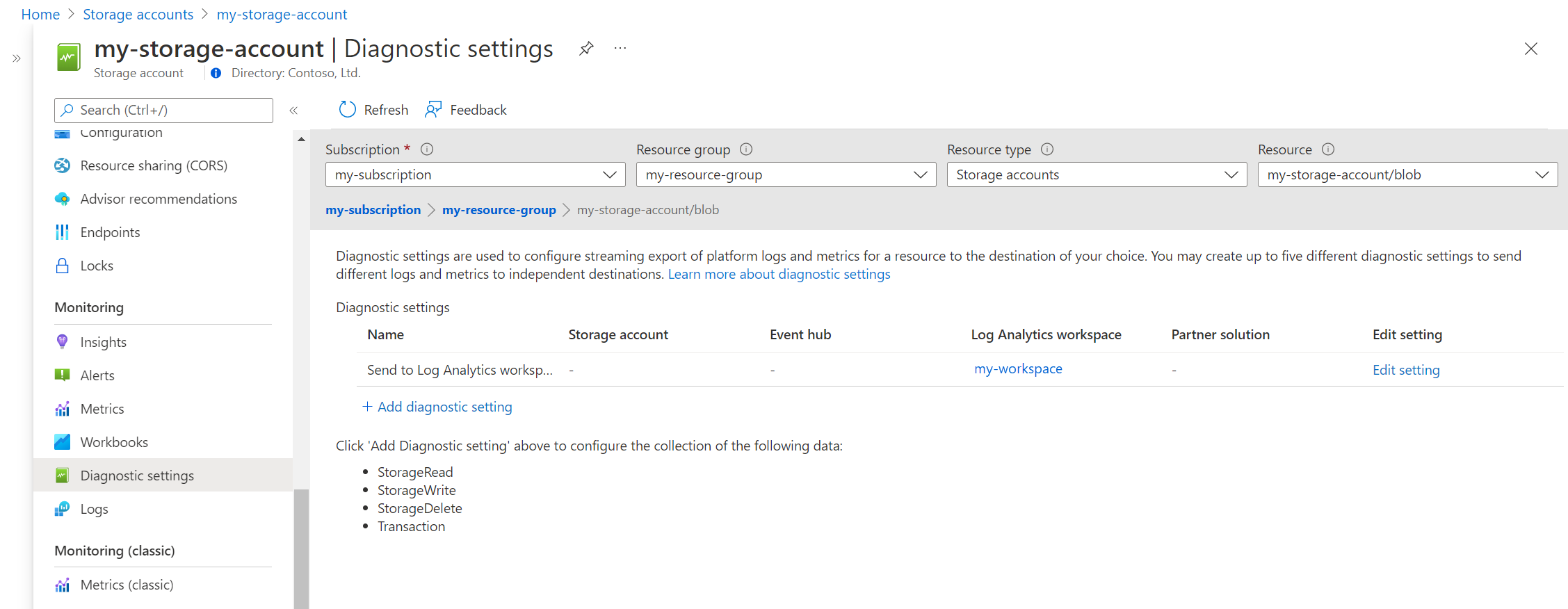Superviser des ressources Azure avec Azure Monitor
Lorsque vous avez des applications critiques et des processus métier basés sur des ressources Azure, vous voulez superviser ces ressources pour connaître leur disponibilité, leurs performances et leur fonctionnement. Azure Monitor est un service de surveillance de pile pleine, qui fournit un ensemble complet de fonctionnalités pour surveiller vos ressources Azure. Vous pouvez également utiliser Azure Monitor pour surveiller des ressources dans d’autres clouds et localement.
Cet article porte sur les points suivants :
- Azure Monitor et la façon dont il est intégré dans le portail pour d’autres services Azure ;
- les types de données collectés par Azure Monitor pour les ressources Azure ;
- les outils Azure Monitor utilisés pour collecter et analyser des données.
Notes
Cet article décrit des concepts Azure Monitor et vous guide dans les différents éléments de menu. Pour passer directement à l’utilisation des fonctionnalités Azure Monitor, commencez par Analyser les métriques d’une ressource Azure.
Données de surveillance
Cette section traite de la collecte et de la surveillance des données.
Collecte de données Azure Monitor
Dès que vous créez une ressource Azure, Azure Monitor est activé et démarre la collecte des métriques et des journaux d’activité. Moyennant une certaine configuration, vous pouvez collecter davantage de données de surveillance et activer d’autres fonctionnalités. La plateforme de données Azure Monitor est constituée de métriques et de journaux. Chaque fonctionnalité collecte différents types de données et active différentes fonctionnalités d’Azure Monitor.
- Les métriques Azure Monitor stockent des données numériques provenant de ressources surveillées dans une base de données de séries chronologiques. La base de données de métriques est créée automatiquement pour chaque abonnement Azure. Utilisez Metrics Explorer pour analyser les données de métriques Azure Monitor.
- Les journaux Azure Monitor collectent des journaux et des données de performances qui peuvent être récupérés et analysés de différentes façons à l’aide de requêtes de journal. Vous devez créer un espace de travail Log Analytics pour collecter les données de journal. Utilisez Log Analytics pour analyser les données des journaux Azure Monitor.
Superviser des données à partir de ressources Azure
Alors que les ressources de différents services Azure ont différentes exigences de supervision, elles génèrent des données de supervision dans les mêmes formats afin que vous puissiez utiliser les mêmes outils Azure Monitor pour analyser toutes les ressources Azure.
Les paramètres de diagnostic définissent où les journaux de ressources et les métriques d’une ressource particulière doivent être envoyés. Les destinations possibles sont les suivantes :
- Journal d’activité : événements de niveau abonnement qui effectuent le suivi des opérations pour chaque ressource Azure, par exemple la création d’une ressource ou le démarrage d’une machine virtuelle. Les événements de journal d’activité sont automatiquement générés et collectés pour être affichés dans le portail Azure. Vous pouvez créer un paramètre de diagnostic pour envoyer le journal d’activité aux journaux Azure Monitor.
- Métriques de plateforme : valeurs numériques collectées automatiquement à intervalles réguliers, qui décrivent certains aspects d’une ressource à un moment donné. Les métriques de plateforme sont générées et collectées automatiquement dans les Métriques Azure Monitor.
- Journaux de ressources : fournissent des insights sur les opérations effectuées par une ressource Azure. Ces opérations peuvent être, par exemple, l’obtention d’un secret à partir d’un coffre de clés ou l’exécution d’une requête à une base de données. Les journaux de ressources sont générés automatiquement, mais vous devez créer un paramètre de diagnostic pour les envoyer aux Journaux Azure Monitor.
- Métriques et journaux d’invité de machine virtuelle : données de performances et de journal du système d’exploitation invité des machines virtuelles Azure. Vous devez installer un agent sur la machine virtuelle pour collecter ces données et les envoyer aux métriques Azure Monitor et aux journaux Azure Monitor.
Options de menu
Vous pouvez accéder aux fonctionnalités Azure Monitor à partir du menu Surveiller dans le portail Azure. Vous pouvez également accéder aux fonctionnalités d’Azure Monitor directement à partir du menu pour différents services Azure. Même si les différents services Azure peuvent offrir des expériences légèrement différentes, ils partagent un ensemble commun d’options de surveillance dans le portail Azure. Ces éléments de menu incluent une Vue d’ensemble et un Journal d’activité, ainsi que plusieurs options dans la section Surveillance du menu.
Page Vue d’ensemble
La page Vue d’ensemble contient des détails sur la ressource et, souvent, son état actuel. Par exemple, une machine virtuelle affiche son état d’exécution actuel. De nombreux services Azure disposent d’un onglet Surveillance qui inclut des graphiques pour un ensemble de métriques clés. Les graphiques sont un moyen rapide d’afficher l’opération de la ressource. Vous pouvez sélectionner n’importe quel graphique pour l’ouvrir dans Metrics Explorer afin d’effectuer une analyse plus détaillée.
Pour apprendre à utiliser la fonctionnalité Metrics Explorer, consultez Analyser les métriques d’une ressource Azure.
Journal d’activité
L’élément de menu Journal d’activité vous permet d’afficher les entrées du Journal d’activité pour la ressource actuelle.
Alertes
La page Alertes affiche toutes les alertes récentes qui ont été déclenchées pour la ressource. Les alertes vous informent de façon proactive lorsque des conditions importantes sont trouvées dans vos données de supervision et peuvent utiliser des données de métriques ou de journaux.
Pour découvrir comment créer des règles d’alerte et afficher des alertes, consultez Créer une alerte de métrique pour une ressource Azure ou Créer une alerte de recherche dans les journaux pour une ressource Azure.
Métriques
L’élément de menu Métriques ouvre la fonctionnalité Metrics Explorer. Celle-ci vous permet d’utiliser des métriques individuelles ou d’en combiner plusieurs pour identifier des corrélations et des tendances. Il s’agit de la même fonctionnalité Metrics Explorer que celle qui s’ouvre lorsque vous sélectionnez un graphique dans la page Vue d’ensemble .
Pour apprendre à utiliser la fonctionnalité Metrics Explorer, consultez Analyser les métriques d’une ressource Azure.
Paramètres de diagnostic
La page Paramètres de diagnostic vous permet de créer un paramètre de diagnostic pour collecter les journaux de ressources pour votre ressource. Vous pouvez envoyer ceux-ci à plusieurs emplacements, mais l’usage le plus courant consiste à les envoyer à un espace de travail Log Analytics afin de pouvoir les analyser avec Log Analytics.
Pour apprendre à créer un paramètre de diagnostic, consultez Collecter et analyser les journaux d’une ressource Azure.
Informations
L’élément de menu Insights ouvre l’insight pour la ressource si le service Azure en a un. Des insights fournissent une expérience de supervision personnalisée basée sur les fonctionnalités standard et la plateforme de données d’Azure Monitor.
Pour obtenir la liste des insights disponibles et des liens vers leur documentation, consultez Insights et solutions principales.
Étapes suivantes
Maintenant que vous avez une compréhension de base d’Azure Monitor, commencez à analyser certaines métriques d’une ressource Azure.